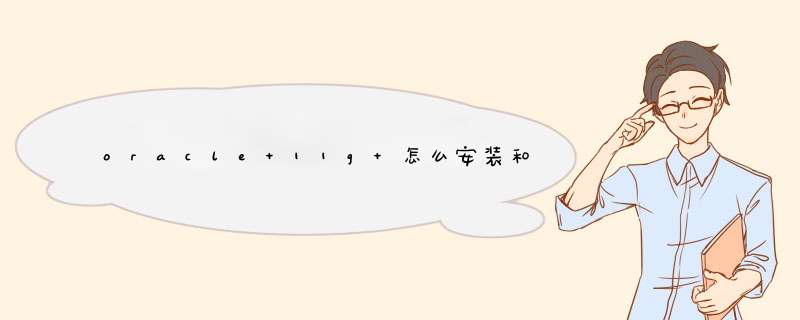
Oracle11g是目前Oracle较新版本,除了传统的
数据库服务外,也提供了
界面友好的链接工具。考虑到Oracle
数据的稳定和性能方面的优势,在需要处理大量数据的系统中,可以考虑使用Oracle作为数据库。\x0d\x0a一:Oracle11g的安装过程(Windows版本)很简单,步骤为:\x0d\x0a 1. 首先从Oracle官方网站上下载Oracle11g数据库,大约为1.7G。解压后,setup.ext就可以开始安装\x0d\x0a 2. 在安装开始的时候,会要求填写一些信息。需要注意两项:\x0d\x0a 1)SID。这应该是安装的数据库的ServiceID,在数据库安装成功后,在Window的服务中会多一项OracleServiceSID的服务,这里的SID就是在安装时填写的字符串。因此在连接数据库的时候都需要有SID信息,比如使用JDBC连接的时候。\x0d\x0a 2)密码。这里的密码是系统管理员的密码(sys,sysdba)。\x0d\x0a 3. 接下来就可以按照界面提示安装了,安装过程中会检查电脑配置,如果符合要求就可以继续安装。\x0d\x0a 4. 安装结束后,会生成一个database config的界面,上面有安装的数据库的sid, port等信息。(可以把这个界面保存起来,防止以后忘记相关信息)\x0d\x0a二:Oracle的连接\x0d\x0a 安装完成后,就可以连接数据库了,连接Oracle可以通过SQLPlus,SQLDeveloper,建议可以使用SQLDeveloper,因为它界面不错。在程序->Oracle11g->应用开发程序 下面有SQLDeveloper,第一次启动时,需要设置java.exe的路径(SQLDeveloper应该是JAVA开发的),之后就可以看到连接界面了。接下来需要填写连接信息,第一次连接时,必须先通过sysdba进行连接,所以要使用安装时设置的密码,其它信息如下:\x0d\x0a 1)需要选择登录身份为系统管理员 2)sid安装时设置的sid值 3)端口号一般默认是1521\x0d\x0a 注意在连接的时候,需要确保在服务中的OracleServiceSID和OracleOraDb11g_home1TNSListener是打开的\x0d\x0a 填好上面的信息就可以登录了。如果要创建自己的数据库,需要下面几个过程:\x0d\x0a 1.创建表空间,语句如下:\x0d\x0a CREATE TABLESPACE SampleTableSpace \x0d\x0a DATAFILE 'D:/app/Administrator/oradata/orcl/tableFile.dbfsize 8192M reuse\x0d\x0a AUTOEXTEND ON NEXT 8192M MAXSIZE unlimited\x0d\x0a EXTENT MANAGEMENT local\x0d\x0a 2.创建一个用户,并默认为SampleTableSpace表空间\x0d\x0a CREATE USER SampleUser IDENTIFIED BY Password\x0d\x0a DEFAULT TABLESPACE SampleTableSpace\x0d\x0a 3.为用户授权:\x0d\x0a GRANT connect, resource TO SampleUser \x0d\x0a 注意,接下来的 *** 作必须在SampleUser的连接中进行,步骤如下:\x0d\x0a 1.在SQLDeveloper中新建一个连接,并使用刚才创建的SampleUser信息进行登录\x0d\x0a 2.接下来在SampleUser的连接中就可以使用sql进行各种 *** 作,这些 *** 作都会在SampleTableSpace中进行。\x0d\x0a三: 数据导入导出\x0d\x0a Oracle提供数据导入和导出功能.命令为imp/exp,可以在cmd下运行,它们可以将数据库中的表或其它对象导出为.dmp文件,或者将dmp文件导入,具体使用方法可以google一下,应该比较好用。\x0d\x0a \x0d\x0a上面是之前使用Oracle11g时的一些经验,如果有不正确的地方,也请大家补充。
Oracle数据库11g支持联机事务处理 (OLAP)应用程序中常用的更新、插入和删除 *** 作的数据压缩。
以前的Oracle数据库版本支持数据仓库应用程序常用的批量数据加载 *** 作的压缩。
Oracle数据库11gOLTP表压缩通过更加高效地使用内存来缓存数据以及减少表扫描的I/O提高了数据库性能。
利用OLTP表压缩,您可以利用最小的处理开销达到2到3倍的压缩比。
Oracle Database,又名Oracle RDBMS,或简称Oracle。是甲骨文公司的一款关系数据库管理系统。它是在数据库领域一直处于领先地位的产品。可以说Oracle数据库系统是目前世界上流行的关系数据库管理系统,系统可移植性好、使用方便、功能强,适用于各类大、中、小、微机环境。它是一种高效率、可靠性好的 适应高吞吐量的数据库解决方案。
Oracle数据库最新版本为Oracle Database 12c。Oracle数据库12c 引入了一个新的多承租方架构,使用该架构可轻松部署和管理数据库云。此外,一些创新特性可最大限度地提高资源使用率和灵活性,如Oracle Multitenant可快速整合多个数据库,而Automatic Data Optimization和Heat Map能以更高的密度压缩数据和对数据分层。这些独一无二的技术进步再加上在可用性、安全性和大数据支持方面的主要增强,使得Oracle数据库12c 成为私有云和公有云部署的理想平台。
在本教程中,我们将逐步介绍如何下载Oracle 11g数据库并演示如何安装在Windows 10 64位机器上,以便在系统中学习和实践PL/SQL编程。下载并安装Oracle数据库首先,需要到Oracle官方网站下载Oracle数据库方法如下:
1、在电脑上安装Oracle数据库。解压文件得到一个database文件,双击setup.exe程序。
2、出现INS-13001环境不满足最低要求提示,先点击“否”,去修改一下配置
3、进入配置安全更新界面,将电子邮件置空,并取消选中安全更新选项,之后单击“下一步”
4、d出尚未提供电子邮件地址对话框,单击“是”
5、进入安装选项界面,选择“创建和配置数据库”,接着点击“下一步”
6、进入系统类界面,选择“桌面类”,点击“下一步”
7、进入典型安装界面,Oracle安装目录建议在D盘,输入管理口令(符合标准的口令为:大写、小写、数字组合)
8、进入先决条件检查界面,等待检查结果。
9、检查完成之后,就进入概要,点击“完成”开始安装
10、进入安装产品界面,等待安装(需要一段时间,取决于电脑配置),如果电脑上面安装安全卫士,还会d出提醒,千万要记得允许,不然不会成功
11、在口令管理界面,找到SCOTT,去掉签名勾选,输入口令;这是由于SCOTT属于敏感账户,有入侵风险。
12、安装完成
13、可以用navicate进行连接,主机输入:localhost,用户名:system,口令:第七步设置的,然后点击连接测试,跳出连接成功,到此Oracle安装成功。
Oracle监听器配置:
选中树形目录中监听程序项,再点击左上侧“+”按钮添加监听程序,点击监听程序目录,默认监听器名称是LISTENER。选中名称,选中窗口右侧栏下拉选项中的“监听位置”,点击添加地址按钮。在出现网络地址栏的协议下拉选项中选中“TCP/IP”,主机文本框中输入主机名称或IP地址,端口文本框中输入数字端口,也可自定义任意有效数字端口。
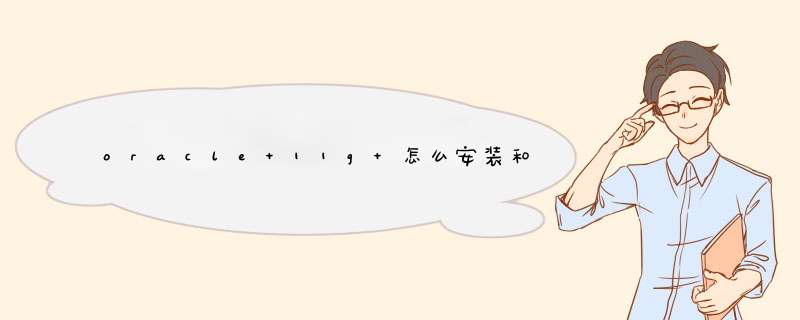

 微信扫一扫
微信扫一扫
 支付宝扫一扫
支付宝扫一扫
评论列表(0条)